如何连接多台电脑使用打印机(实现打印机多台电脑共享的方法与步骤)
在现代办公环境中,多台电脑共享一个打印机是非常常见的需求。通过正确的连接和设置,可以使多台电脑方便地使用同一台打印机,提高工作效率。本文将介绍如何连接多台电脑使用打印机的方法与步骤。
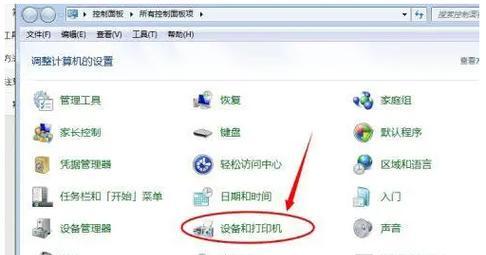
确定网络环境是否支持共享打印机
1.检查局域网设备,确保所有电脑都已接入同一局域网中,以便能够互相访问。
选择正确的连接方式
1.有线连接:将打印机通过USB线缆与一台电脑相连,再将该电脑与其他电脑连接到同一网络中。

2.无线连接:如果打印机支持Wi-Fi功能,可以通过Wi-Fi连接实现多台电脑的共享。
设置主机电脑
1.在主机电脑上,找到控制面板并打开,然后选择“设备和打印机”选项。
2.在“设备和打印机”窗口中,右键点击所需的打印机,选择“共享”选项。

3.在共享设置中,勾选“共享这台打印机”选项,并为打印机指定一个共享名称。
在其他电脑上添加打印机
1.在其他电脑上,同样进入“设备和打印机”窗口。
2.点击“添加打印机”按钮,选择“添加网络、蓝牙或无线打印机”选项。
3.选择“通过浏览网络找到打印机”选项,浏览局域网中已共享的打印机。
4.找到所需的打印机,双击进行添加。
测试打印机连接
1.在其他电脑上,打开任意文档,选择“打印”选项。
2.从可用的打印机列表中选择刚添加的共享打印机。
3.点击“打印”按钮,确认是否成功打印。
解决连接问题
1.如果无法找到共享的打印机,检查网络连接是否正常,确保所有电脑都处于同一局域网中。
2.确保主机电脑已正确设置共享权限,并重新添加打印机。
3.尝试重启电脑和打印机,然后再次尝试连接。
使用密码保护共享打印机
1.对于需要保护共享打印机的情况,可以设置密码来限制访问权限。
2.在主机电脑上,找到共享设置中的“高级共享”选项,并设置访问密码。
3.在其他电脑上添加打印机时,输入正确的密码才能成功添加。
共享打印机的局限性
1.共享打印机只适用于处于同一局域网中的电脑。
2.主机电脑必须一直开机,才能让其他电脑访问共享打印机。
3.共享打印机的速度可能会受到网络传输的影响,稍有延迟。
考虑使用网络打印服务器
1.如果需要更稳定和高效的打印机共享方式,可以考虑使用网络打印服务器。
2.网络打印服务器可以连接到局域网中,并通过有线或无线方式与打印机连接。
3.所有电脑都可以通过网络打印服务器来访问和使用打印机。
通过正确的连接和设置,我们可以实现多台电脑共享同一台打印机的需求。根据不同的网络环境,我们可以选择有线或无线连接方式,并正确设置主机电脑和其他电脑的共享选项。在实际操作过程中,我们应注意解决连接问题和保护共享打印机的安全性。如果需要更稳定和高效的打印机共享方式,可以考虑使用网络打印服务器来满足需求。连接多台电脑使用打印机可以提高工作效率,方便快捷地完成各种打印任务。
- 解读台式电脑错误签名及其解决方法(错误签名的定义和影响,解决错误签名的有效方法)
- 非华为电脑硬件解码错误的原因及解决方法
- 解决Windows电脑无法关机的常见错误(探究无法关机的原因与解决方案)
- 电脑CPU错误的解决方法(有效解决电脑CPU错误的技巧与建议)
- 笔记本电脑换系统Win7系统教程(详细步骤教你轻松更换笔记本电脑操作系统)
- 用Dellu装系统教程(让您的Dellu设备重新焕发活力,轻松装系统)
- 解决苹果电脑更新显示错误的有效方法(一键修复显示问题,让苹果电脑焕发新生)
- 如何进行强制恢复出厂设置?(详细步骤教你轻松搞定)
- 解决电脑网络错误678的方法(轻松应对网络连接问题,让你畅享互联网)
- 掌握GhostExplorer(简单易懂的GhostExplorer操作指南,让你轻松应对数据丢失困境)
- 如何重新设置wifi密码(一步步教你重新设置wifi密码,保障网络安全)
- 轻松掌握UP1X量产教程,成为专业操作高手(UP1X量产教程分享,快速提升生产效率)
- 索尼电脑重装系统教程
- 金士顿64G量产教程(一步步教你如何量产金士顿64G存储设备,释放潜在储存空间)
- 三星电脑电池检验错误的原因与解决方法(探究三星电脑电池检验错误,提供解决方案)
- 解决电脑清理垃圾错误的有效方法(优化电脑性能,清理垃圾不再出错)
